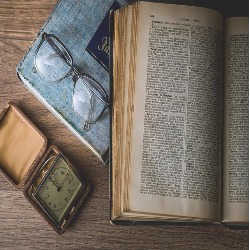티스토리 뷰

블로그 방문자 늘리기-4 대표 사진 만들기
저번 시간에 제목의 중요성에 대해서 설명했는데요
제목에는 짝꿍이 있습니다
바로 썸네일이죠
오늘은 제가 사용하고 있는 썸네일 제작 사이트와
만드는 과정을 소개하려고 합니다
또한 밑 쪽에 블로그 운영에 대한 조그만 팁을 적어놨으니
끝까지 잘 따라와 주시길 바랍니다
순서
1. 미리 캔버스 소개
2. 썸네일 만들기
3. 간단한 팁


미리 캔버스에서는 이렇게 대놓고 친절하게
저작권이 없으면서 무료 디자인 툴이라는 것을 알려줍니다
그러니 저희는 잘 사용하기만 하면 됩니다
저는 원래 포토샵을 통해 작업을 했는데
온통 영어라서 저뿐만이 아니라
포토샵을 사용 하시 줄 모르시는 분들이라면
포토샵은 그저 눈깔 그림일 뿐입니다
그러나 이가 없으면 잇몸으로 씹으라죠
저희에게는 한글이면서 더 편하고 더 빠르게
만들 수 있는 미리 캔버스가 있습니다

「왜 썸네일을 만들어야 하는데?」
아이고 그냥 그런 거 좀 없으면 안 돼?
만들기 귀찮아
없어도 괜찮습니다
다만 월 검색 7,960,700번 문서수 7,886,236개 중 상위 4개의 블로그들은


모두 적극적으로 썸네일을 사용하고 있으며
썸네일이 활용된 아니면 활용을 안 한 블로그 중

여러분은 둘 중에 어떤 것을 클릭하고 싶으신가요?
썸네일을 만들어야겠다는 분들은
지금부터 하는 설명을 따라와 주세요

우선은 미리 캔버스로 들어가신 후 가입을 해주세요
홈 - 미리캔버스
디자인 고민 끝! 템플릿으로 바로 해결하는 웹 디자인 플랫폼 '미리캔버스'
www.miricanvas.com
네이버 아이디가 있으시면 그냥 연동만 하시면 될 겁니다

로그인이 됐다는 전제하에 miri 버튼을 클릭해주세요

클릭 후 다시 새 디자인 문서를 클릭해주세요

그러면 이렇게 사이즈를 직접 입력하라고 하는데
400*400px, 250*250px 등 자신이 원하는 크기의
정 사격형을 만들어 줍니다

그러면 이런 페이지가 나올 텐데요
왼쪽 상단에 있는 배너 정 사격형 이미지를 클릭해서
소셜 미디어 정사각형에 들어가 줍니다

그러면 엄청 많은 이미 만들어진 자료들이 나옵니다
그럼 저희는 이걸 그대로 사용하면 되겠죠

이렇게 글만 바꿔주면 1~2분 만에 귀여운 썸네일이 완성됩니다
근데 나는 디자인 욕심이 조금 있다
좀 더 꾸미고 싶다고 하시는 분들은

요소에 들어가서 비트맵이나 일러스트 위주로 찾아보시면
꾸밀 것들이 많이 있습니다

대충 이런 식으로 만들어 주면 되겠네요
그리고 만약 캐릭터나 위와 같이 주황색 선을 삽입했는데
그림이랑 잘 안 어울리고 색깔이 너무 튄다

그러면 명도가 높은 것을 클릭한 후 투명도를 조금 낮춰보세요
그러면 주위와 쉽게 어울려집니다

내 이미지에 사진을 삽입하시면 자신의 사진까지 이용 가능하답니다
또한 제가 사용하는 "제목"이나 중간중간에 나오는 구분선 또한
미리 캔버스에서 만든 후에 캡처 도구를 이용해서
티스토리에 붙여 넣기 방식으로 사용하고 있습니다
이처럼 엄청 응용 방법이 많은 사이트랍니다

사진 편집법
상위 노출을 위해서는 중복 사진을 사용하지 않는 게 좋은데요
※중복 사진이란 말 그대로 원본 사진이 있는데 캡처하거나
복사해서 붙여 넣은 사진을 말합니다
보통은 미리 캔버스에 검새해보면 사진이 있지만
찾아봤는데 없거나 다른 사진들을 이용하고 싶어
각종 무료 사이트에서 다운을 받았다
하지만 대부분의 무료 사이트들의 사진들은
이미 사용한 사진들이겠죠
그럼 그것을 편집하지 않고 그대로 사용한다면
바로 중복 사진이 되는 것입니다
「그러면 각종 무료 사이트에서 받아 온 사진들을
어떡해 이용하는가?」
각종 무료 사이트에 받아본 사진들을
미리 캔버스 "내 이미지" 부분에 추가합니다

그리고 이렇게 화면에 띄어줍니다
그 후에 더블클릭을 해주세요

더블 클릭을 하면 이러한 상태가 되는데
범위를 지정하는 겁니다 사용하고 싶은
범위대로 잘라줍니다

그러면 이렇게 자신이 원하는 부분만 사용할 수 있습니다
그러면 이건 완전히 새로운 사진이 되겠죠?

오늘도 긴 글 읽어주셔서 감사합니다
글이 도움이 되셨다면 공감과 구독, 많은 댓글 부탁드립니다
질문이나 궁금한 점이 있다면 댓글을 남겨주세요
'블로그 연구' 카테고리의 다른 글
| 카톡에 "카똑똑" 친추하고 길 걸으면서 키워드 검색 리뷰 (84) | 2020.03.22 |
|---|---|
| [티스토리 블로그 방문자 늘리기-5] 티스토리 포럼을 활용하라 (147) | 2020.03.21 |
| [블로그 방문자 늘리기 -3] 포스팅 제목 정하는 법 (143) | 2020.03.19 |
| [썸네일이란] 티스토리 다음 썸네일 누락 혹시 당신도? (90) | 2020.03.18 |
| 다음에서 키워드 검색법과 블로그 상위 노출 방법 (113) | 2020.03.17 |
- Total
- Today
- Yesterday
- 마스크 알리미
- 명작웹툰추천
- 사이코지만 괜찮아
- 중국 비자
- 블랙키위
- 팬데믹
- 마스크 대란
- 죽기전에 꼭 봐야할 웹툰
- 다음 웹툰 추천
- 블로그 방문자 수 늘리기
- 웹툰추천
- 티스토리 네이버 노출
- 다음 완결 웹툰 추천
- 티스토리 블로그
- 중국 입국 가능
- 마스크 알리미 사이트
- 마스크 사자
- 명작 웹툰 추천
- 중국 입국
- 팬데믹 뜻
- 팬데믹 선포
- 월요웹툰
- 키워드 검색량 조회
- 웹툰 추천
- 네이버 완결 웹툰 추천
- 볼만한웹툰
- 죽기전에꼭봐야할웹툰
- 명작애니추천
- 마스크 재고
- 마스크 현황 사이트
| 일 | 월 | 화 | 수 | 목 | 금 | 토 |
|---|---|---|---|---|---|---|
| 1 | 2 | 3 | ||||
| 4 | 5 | 6 | 7 | 8 | 9 | 10 |
| 11 | 12 | 13 | 14 | 15 | 16 | 17 |
| 18 | 19 | 20 | 21 | 22 | 23 | 24 |
| 25 | 26 | 27 | 28 | 29 | 30 | 31 |